لم تعد واجهة سطح مكتب Windows 8 تتضمن زر "قائمة ابدأ" التقليدي بعد الآن. لهذا السبب ، لا يمكنك بسهولة العثور على جميع البرامج المثبتة على جهاز الكمبيوتر الخاص بك. يحتوي هذا البرنامج التعليمي على إرشادات خطوة بخطوة حول كيفية إضافة شريط أدوات برامج جديد في شريط مهام Windows 8 (سطح المكتب واجهة) من أجل العثور بسهولة على جميع البرامج المثبتة على جهاز الكمبيوتر الخاص بك ، دون استخدام أي برنامج تابع لجهة خارجية مثل كلاسيك شل.
كيفية إضافة شريط قائمة "البرامج" في شريط مهام Windows 8.
الخطوة 1: تفعيل عرض "الملفات المخفية".
بادئ ذي بدء ، قم بتمكين "الملفات المخفية" رأي. للقيام بذلك:
1. انتقل إلى Windows لوحة التحكم وافتح "خيارات المجلد”.
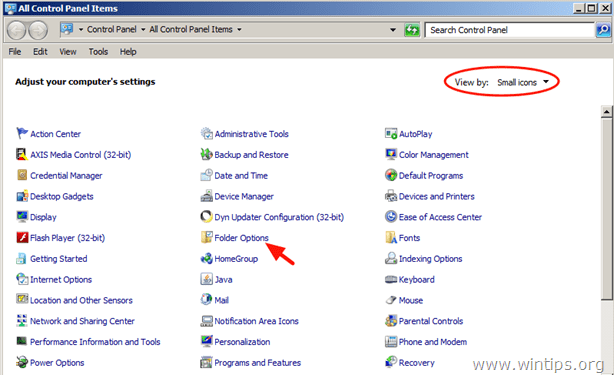
2. في ال "رأي"، قم بتمكين"إظهار مجلدات الملفات ومحركات الأقراص المخفية"الخيار واختيار"موافق”.
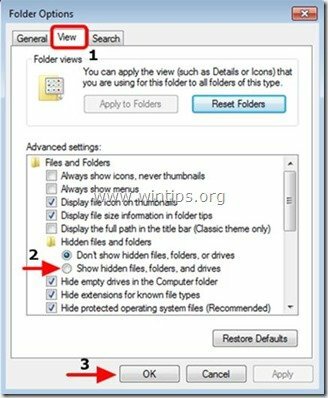
الخطوة 2: قم بعرض شريط قائمة "البرامج" في شريط مهام Windows 8.
لإضافة "كل البرامج"شريط أدوات القائمة على شريط المهام:
1. انتقل إلى سطح المكتب واضغط على "انقر على اليمين"في الماوس فوق مساحة فارغة على شريط المهام.
2. من القائمة التي تظهر ، اختر "أشرطة الأدوات” > “شريط أدوات جديد”.
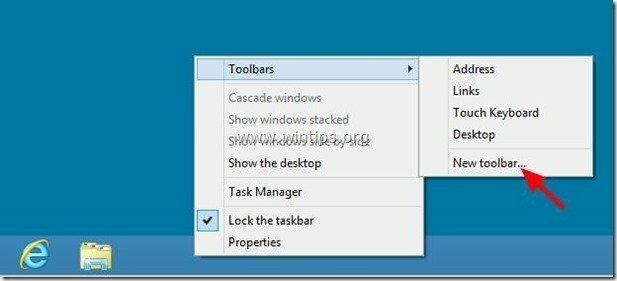
3.
انتقل إلى المسار التالي: "C: \ ProgramData \ Microsoft \ Windows \ قائمة ابدأ” وحدد "البرامج" مجلد.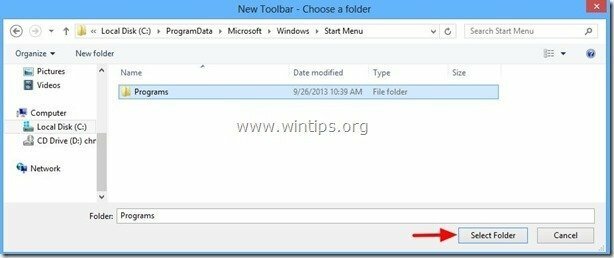
من الآن فصاعدًا ، يجب أن يكون لديك "قائمة البدأ"المعروضة على شريط المهام ، أثناء استخدام واجهة سطح مكتب Windows 8.
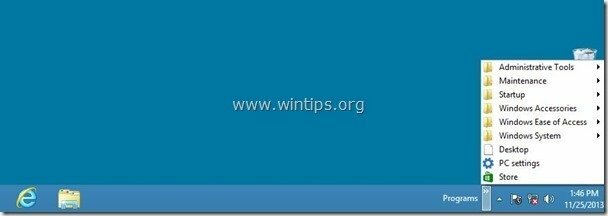
يتمتع!
يعرض ذلك مجلد "قائمة ابدأ" واحدًا ، واحدًا لكل مستخدم ، وليس قائمة "كل المستخدمين".